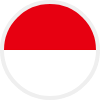Apa itu Guided Self Learning Class (GSLC)?
Last Updated : 11 July 2025 11:26- ASO School of Engineering
- Binus Business School
- Doctor
- International Undergraduate
- Master
- Online Collaboration S1
- Online Master
- Online Undergraduate
- Regular Collaboration S1
- Regular Profession
- Undergraduate
- Undergraduate (Bandung)
- Undergraduate (Malang)
- Undergraduate (Semarang)
Guided Self Learning Class (GSLC) merupakan proses pembelajaran mandiri secara online dengan memanfaatkan media Discussion Forum melalui BINUSMAYA. GSLC akan terlaksana selama 7 hari dan Mahasiswa dapat memulai diskusi dengan membuat thread pada forum diskusi sesuai topik pada sesi tersebut tanpa menunggu thread dari Dosen. Dosen dapat membuat thread diskusi baru ataupun mengarahkan diskusi yang sudah terlaksana. Jangan lupa untuk selalu aktif melakukan diskusi serta eksplorasi materi sesuai topik sehingga terjadi interaksi secara online.
Cara Cek Jadwal Perkuliahan Sesi GSLC
- Masuk ke BINUSMAYA-LMS (https://binusmaya.binus.ac.id)
- Pilih menu Schedule.
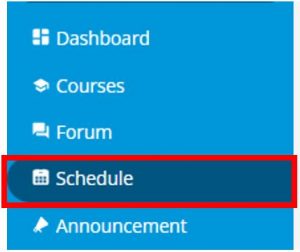
- Sesi GSLC akan ditandai dengan kategori Online Class, tampil kode GSLC, dan tanpa informasi ruang kelas.
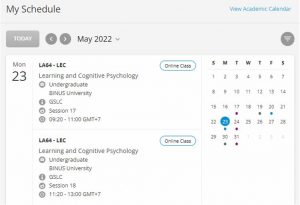
Cara Posting Forum pada Sesi GSLC
- Masuk ke BINUSMAYA-LMS (https://binusmaya.binus.ac.id)
- Pilih menu Courses, pilih Semester, pilih mata kuliah sesuai komponen pembelajaran yang ingin ditampilkan
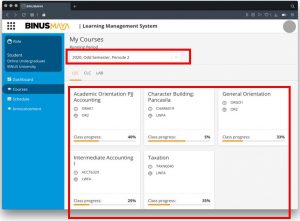
- Setelah halaman Courses terbuka, Mahasiswa dapat melihat daftar diskusi pada forum dengan dua cara:
- Melalui TAB Forum
- Melalui TAB Session, pilih session, lihat pada bagian Things to do in this session, klik icon Forum
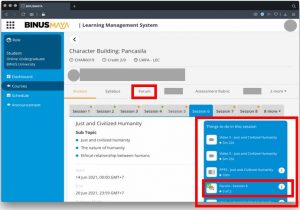
Pada resource forum, terdapat indikator angka seperti 0 of 2. Indikator ini menginformasikan bahwa Mahasiswa harus melakukan posting pada forum diskusi sebanyak 2 kali pada sesi tersebut. Bila jumlah kewajiban post telah terpenuhi, maka LMS akan menandakan sebagai completed.
- Mahasiswa dapat mengetahui ketentuan dan batas waktu posting dengan cara klik ikon i
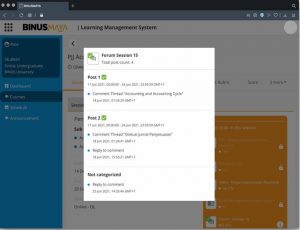
- Beberapa hal yang perlu diperhatikan:
- Perhatikan judul topik, durasi (mulai dan selesai) forum
- Arti warna pada tab forum diskusi:
- Warna BIRU: sesi forum diskusi sedang aktif (dalam durasi)
- Warna ORANYE: sesi forum diskusi sudah tidak aktif, tetapi Mahasiswa tetap dapat bertanya selama diskusi belum di-close oleh Dosen
- Jenis Diskusi:
- Class: akan tampil daftar diskusi pada kelas yang Mahasiswa pilih
- Group: akan tampil daftar diskusi spesifik sesuai kelompok Mahasiswa pada kelas yang dipilih (bila sudah ada kelompok diskusi yang dibuat sebelumnya)
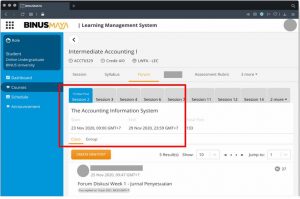
- Buat diskusi baru dengan klik tombol Create New Post atau klik pada salah satu diskusi untuk melihat dan membalas. Setiap ada diskusi baru, mahasiswa akan menerima push notification ke BINUSMAYA Mobile.
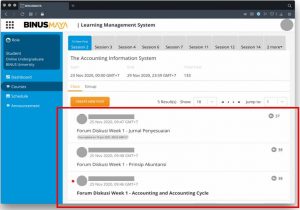
- Ketentuan membalas diskusi (comment):
- Minimal melakukan posting sebanyak 5 kata.
- Dapat melampirkan dokumen (PDF, Office, ZIP) maksimal berukuran 10 MB.
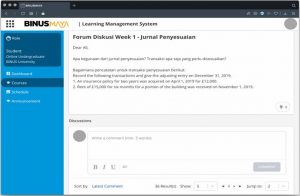
Ketentuan GSLC
- Wajib untuk mempelajari materi utama maupun materi pendukung yang disediakan oleh dosen sesuai topik mata kuliah.
- Aktif melakukan diskusi pada BINUSMAYA-LMS (https://binusmaya.binus.ac.id) pada menu Forum sesuai dengan jadwal GSLC yang berlaku. Mahasiswa dapat mulai melakukan posting diskusi sejak H-2 sebelum tanggal GSLC, dan paling lambat 7 hari setelah tanggal GSLC berlangsung.
- Diskusi dapat dilakukan dengan menanggapi thread yang sudah dibuat atau membuat thread baru secara mandiri.
- Tetap menjaga tutur bahasa dan sopan santun dalam melakukan diskusi.
- Mahasiswa akan dinyatakan hadir dan telah selesai mengikuti perkuliahan jika point 1d. 4 telah dilakukan. Status kehadiran dapat dilihat satu hari setelah melakukan diskusi di BINUSMAYA-Academic Services (https://binusmaya.binus.ac.id) pada menu Learning, pilih Attendance Information.